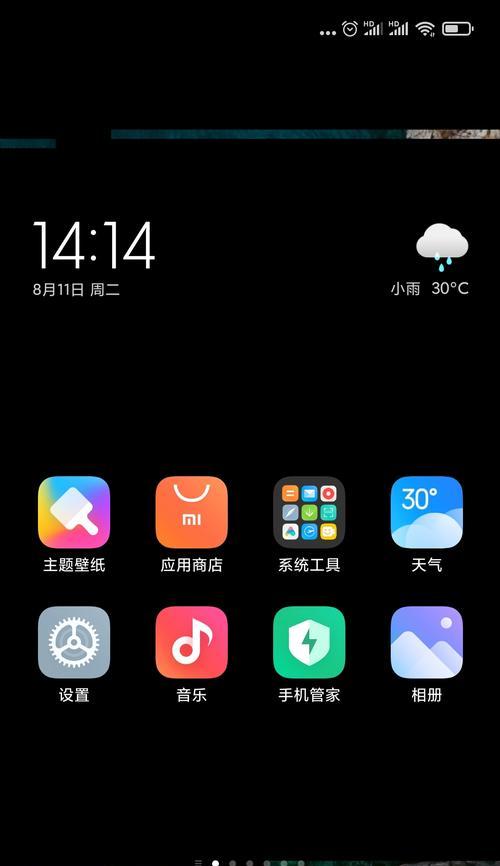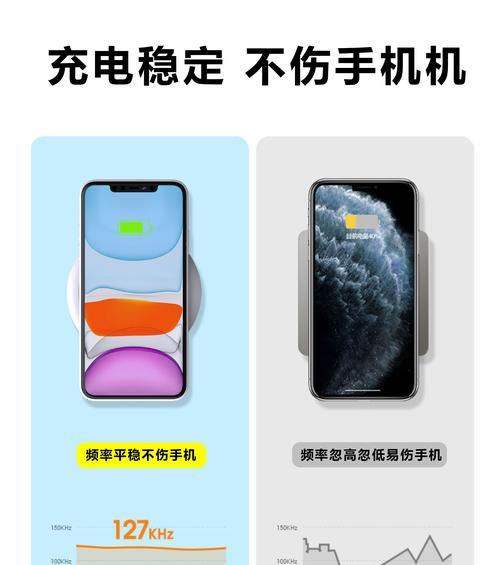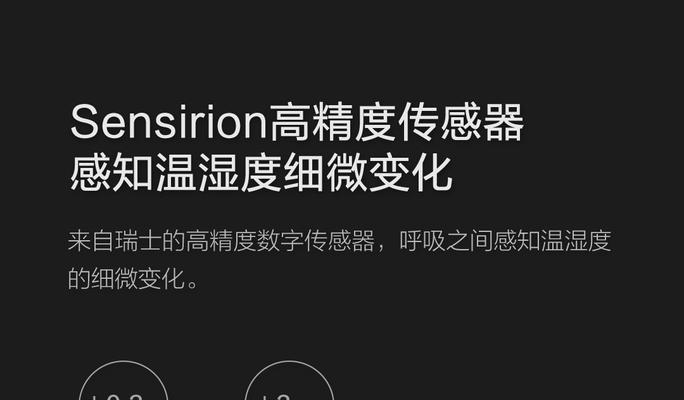小米多模网关2作为智能家居解决方案的重要一环,为用户提供了一个多协议、多品牌的智能家庭组网平台。本文将为您详细讲解小米多模网关2的设置和组网步骤,帮助您快速搭建属于自己的智能生活网络。
1.开箱及设备检查
开启小米多模网关2的使用之旅前,首先应检查包装内的物品是否齐全:包括网关主体、电源适配器以及必要的连接线。确认无误后,根据网关背面的标签指示连接电源,并确保指示灯正常亮起,这标志着设备进入待机状态。
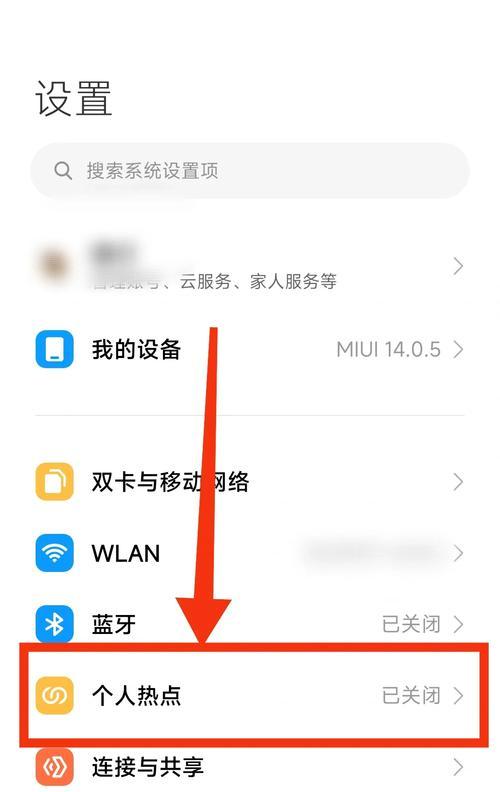
2.下载并安装小米家庭APP
小米多模网关2的设置和管理主要通过“小米家庭”APP进行。您可以在手机的应用商店中搜索并下载该APP。下载完成后,按照引导完成安装并打开APP。
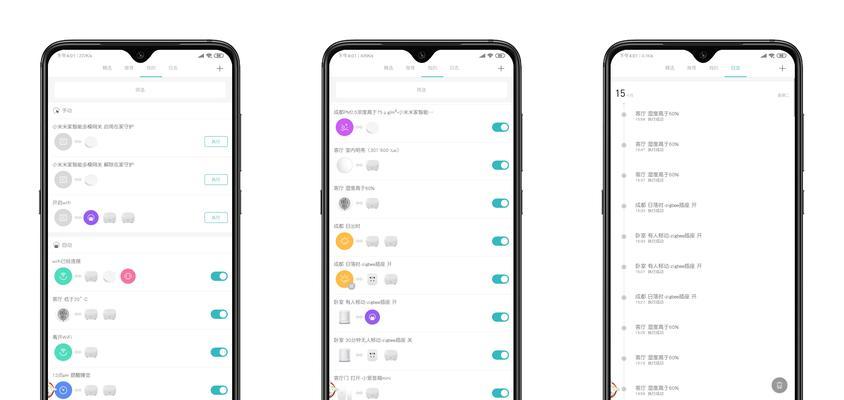
3.添加并连接小米多模网关2
打开“小米家庭”APP,选择“添加设备”功能。
点击“网关”类别中的“添加网关”选项。
请按照APP提示将小米多模网关2接入您的WiFi网络。
APP会自动搜索网络中的新设备,找到多模网关2并点击连接。
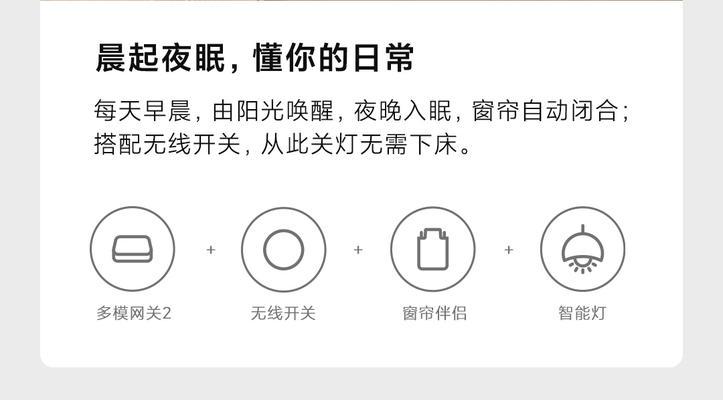
4.设置小米多模网关2
一旦连接成功,APP会提示您为网关设置名称和位置。这些信息便于您在多设备环境中快速识别和管理。您可以根据个人喜好来命名网关,并指定其安装的位置,以便于后续的操作和管理。
5.组网步骤详解
5.1配对支持的智能设备
在“小米家庭”APP中,进入网关管理界面。
点击“添加设备”并选择您希望添加的智能设备类型。
按照屏幕上的指示操作,确保智能设备与小米多模网关处于同一WiFi网络中,完成配对。
5.2设置自动化场景
小米多模网关2支持设置自动化场景,使得多个设备协同工作。在APP中,您可以选择“自动化”选项,然后添加新的自动化规则。可以设置在特定时间自动开启智能灯泡或智能插座,实现智能生活的自动化和个性化。
5.3使用语音控制
小米多模网关2兼容小米AI音箱等语音控制设备,您可以通过语音指令控制与网关连接的智能设备。如在小米AI音箱中设置“晚安模式”,让音箱发送指令给网关,网关再控制相关设备执行关灯、锁门等操作。
6.常见问题解答
问题1:如何解决网关连接WiFi失败的问题?
解答:请确认您的手机与网关处于同一WiFi环境下,且WiFi信号稳定。若问题持续存在,尝试重置网关并重新进行连接设置。
问题2:为什么有些智能设备无法与网关配对?
解答:请检查该设备是否支持网关所使用的协议,并确保设备电量充足或处于正常工作状态。同时,确保网关固件是最新版本。
7.结语
通过以上的详细步骤,您应该已经能够顺利设置并组网小米多模网关2,打造属于自己的智能生活。如果您在设置过程中遇到任何问题,请参照本文内容或联系小米官方客服获取帮助。希望本文能为您带来愉快的智能家居体验。